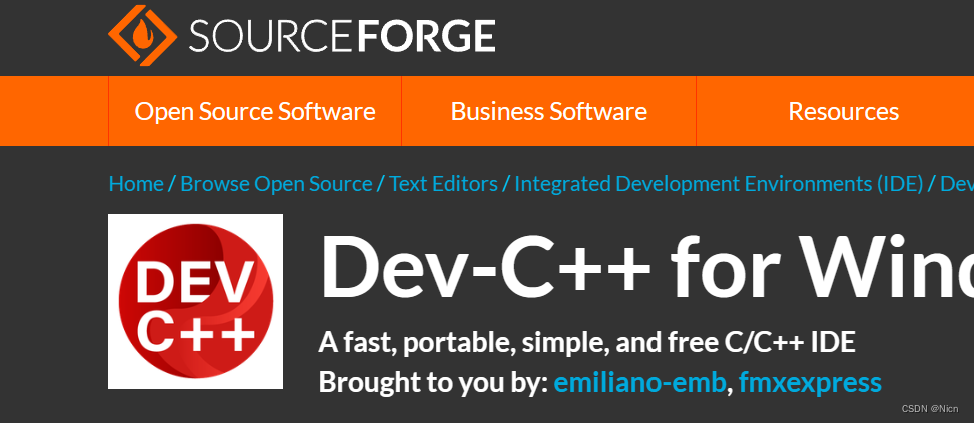本文主要是介绍【编程TOOL】VC++6.0下载安装配置使用保姆式教程,希望对大家解决编程问题提供一定的参考价值,需要的开发者们随着小编来一起学习吧!
目录
编辑
1.软件介绍
2.软件下载
3.软件安装
3.1.下载得到可执行文件并双击进行安装
3.2. 点击下一步
3.3. 选择安装位置
3.4. 勾选“创建桌面快捷方式”并点击下一步
5. 点击安装并等待
3.6. 先取消运行,后点击完成,软件即安装完毕
4.兼容性配置
4.1. 右击VC++6.0桌面快捷图标,选择【打开文件所在位置】
4.2. 更改文件姓名
4.3. 返回桌面,右击VC++6.0的桌面快捷图标,选择【属性】
4.4. 进入【快捷方式】选项卡进行对应修改
4.5. 进入【兼容性】选项卡进行对应修改
5.软件使用
5. 1书写代码
5.2. 编译代码
5.3. 运行代码
1.软件介绍
Visual C++ 6.0简称VC或者VC6.0,是微软1998年推出的一款C/C++ IDE,界面友好,调试功能强大。VC6.0是一款革命性的产品,非常经典,至今仍然有很多企业和个人在使用,很多高校也将VC6.0作为C语言的教学基础,作为上机实验的工具。
2.软件下载
3.软件安装
3.1.下载得到可执行文件并双击进行安装
![]()
3.2. 点击下一步
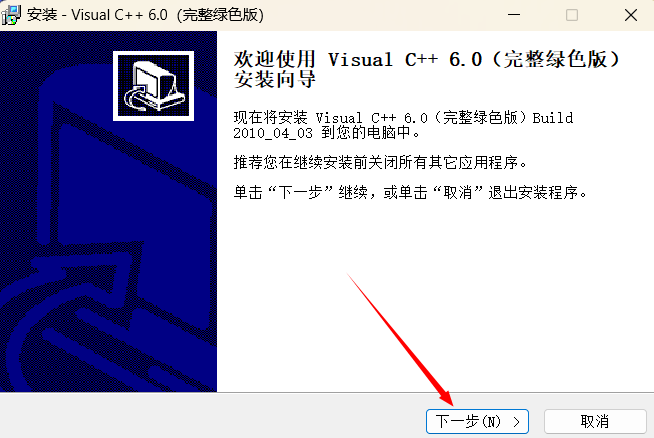
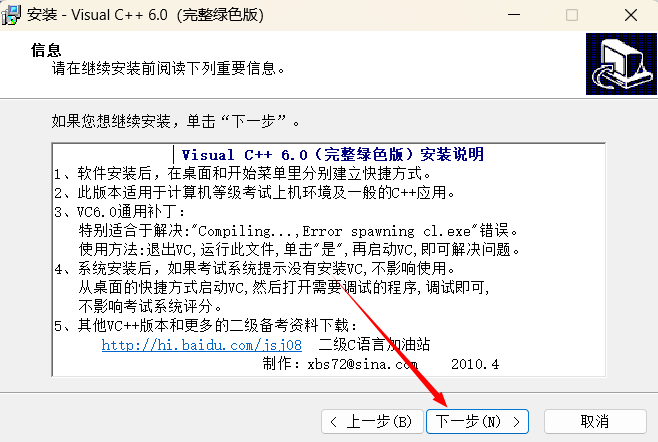
3.3. 选择安装位置
默认在C盘,建议不要放在C盘,C盘是系统盘,放太多东西容易造成电脑卡顿。
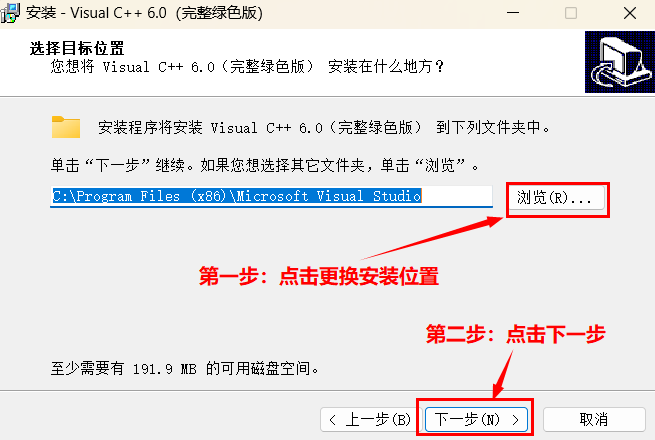
3.4. 勾选“创建桌面快捷方式”并点击下一步
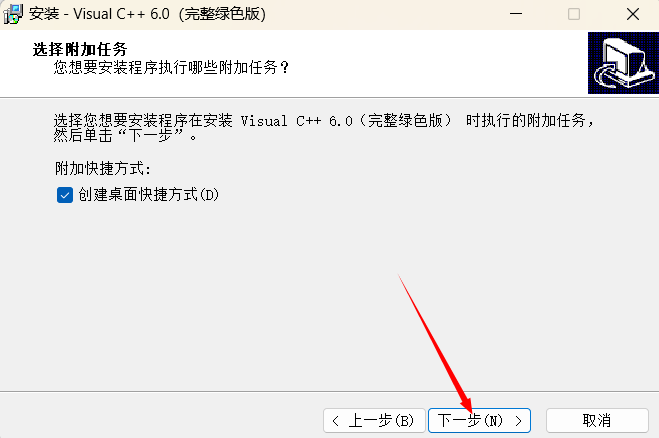
5. 点击安装并等待
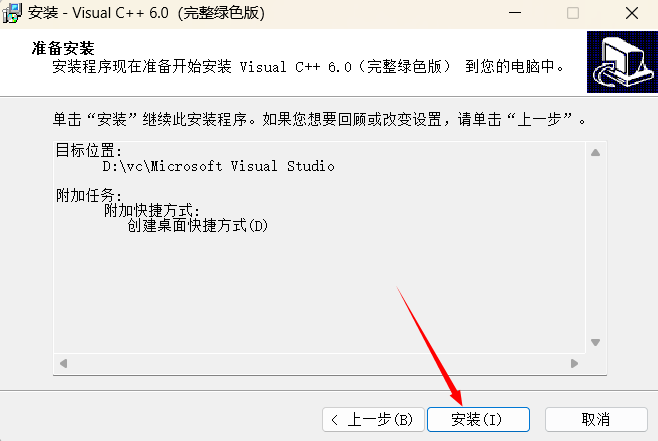
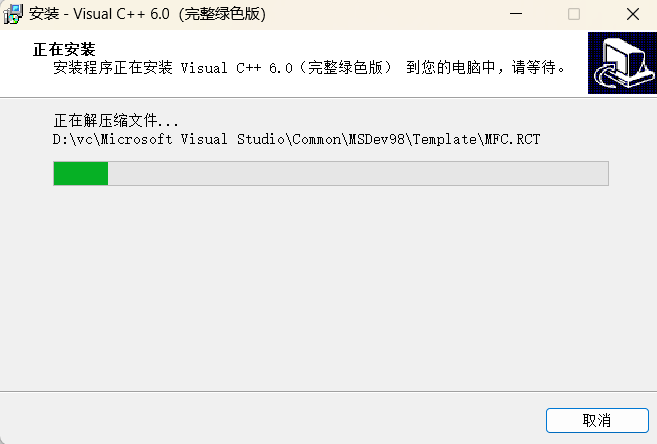
3.6. 先取消运行,后点击完成,软件即安装完毕
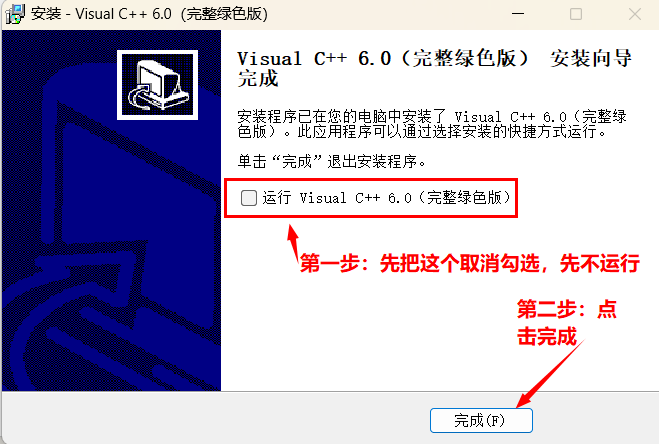
4.兼容性配置
4.1. 右击VC++6.0桌面快捷图标,选择【打开文件所在位置】
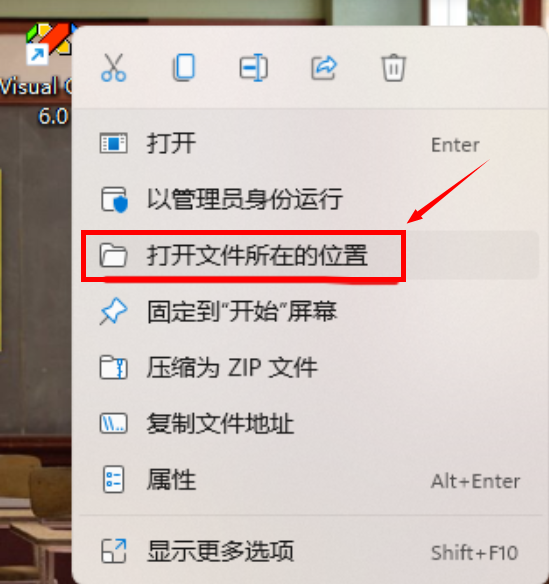
4.2. 更改文件姓名
进行重命名时,可以自由修改文件名,建议添加一个字母以便记忆和操作。这里我们在文件名末尾加了字母Y。
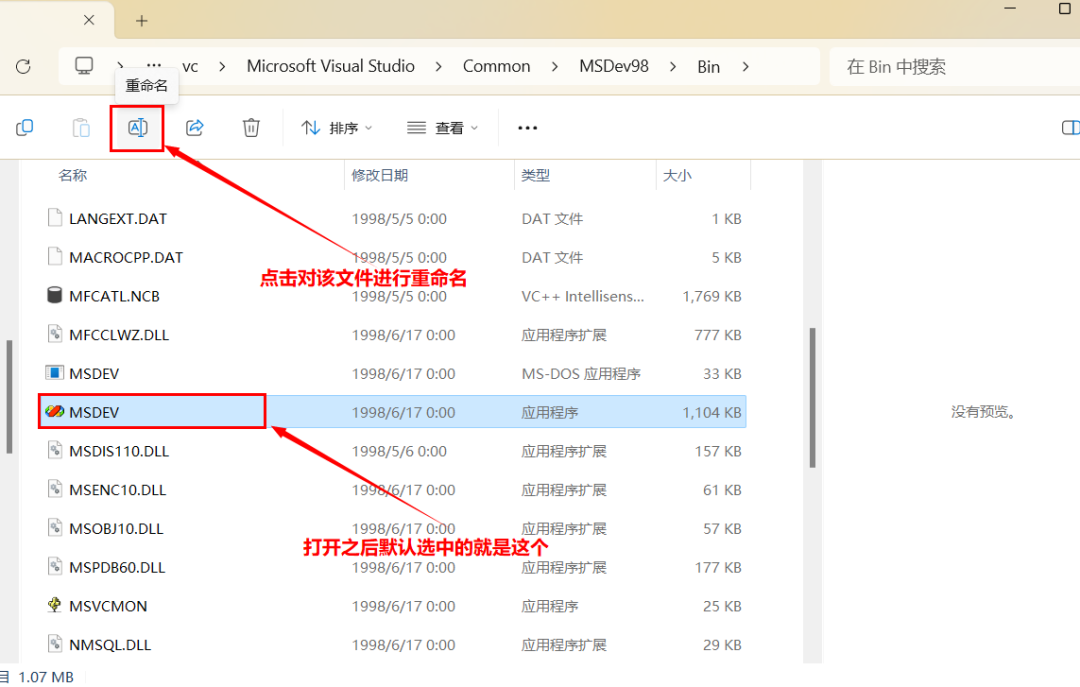
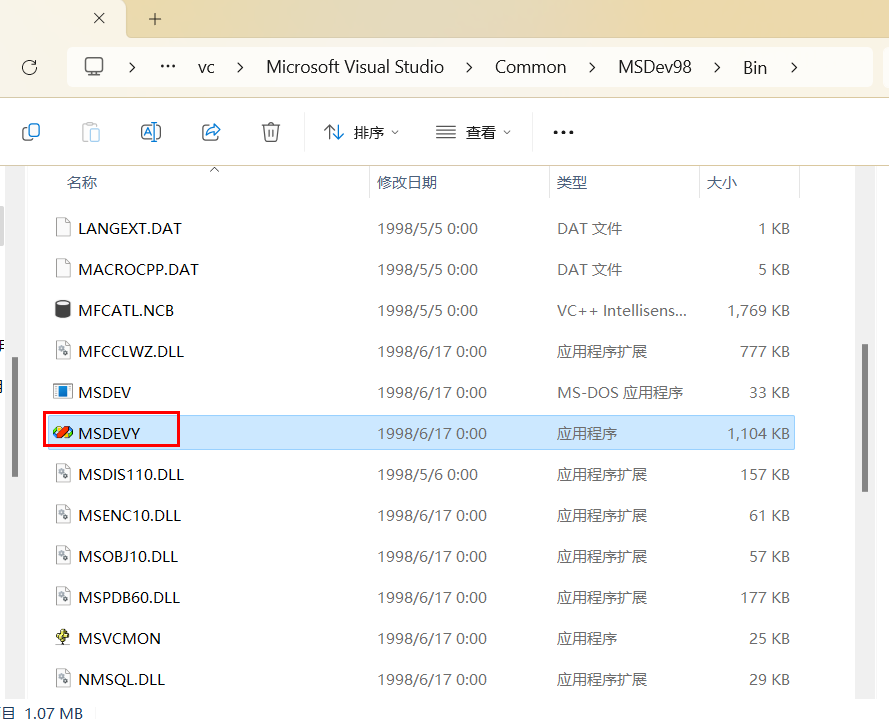
4.3. 返回桌面,右击VC++6.0的桌面快捷图标,选择【属性】
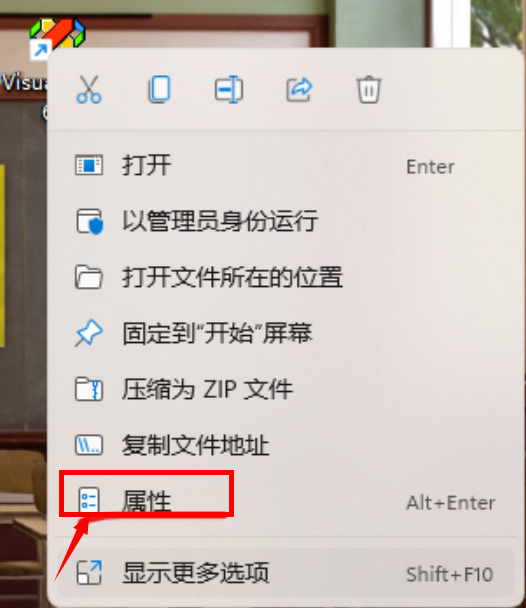
4.4. 进入【快捷方式】选项卡进行对应修改
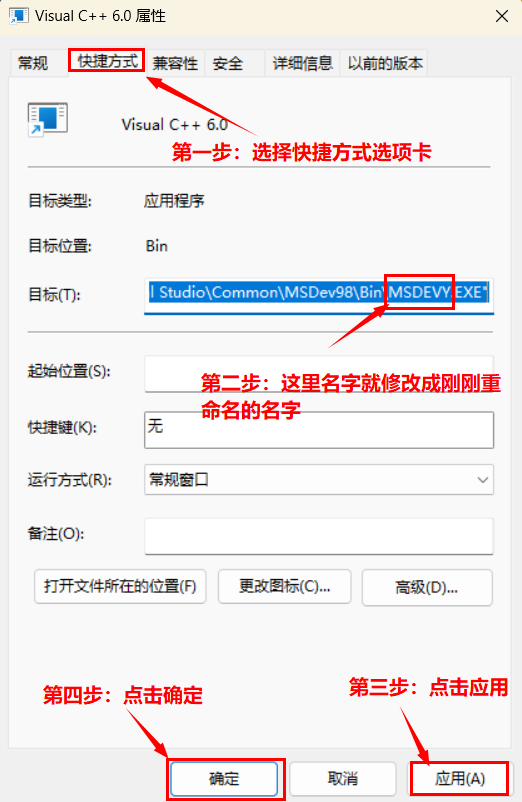
4.5. 进入【兼容性】选项卡进行对应修改
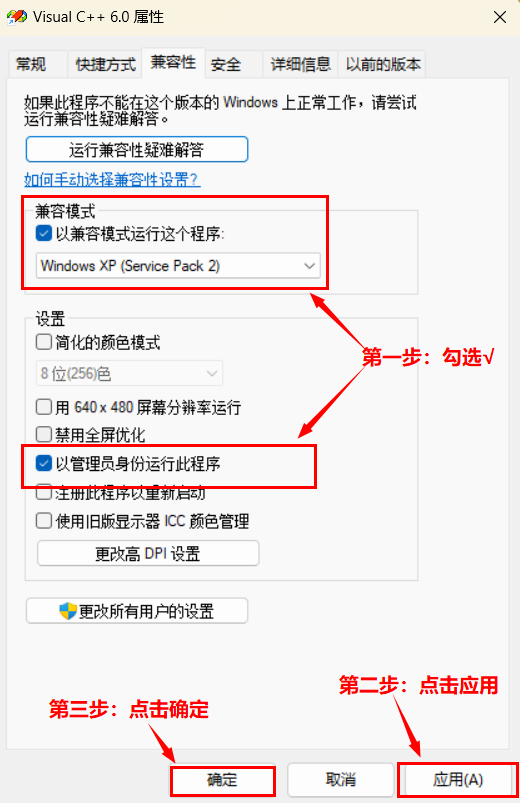
5.软件使用
1. 打开VC++6.0软件,桌面双击打开软件
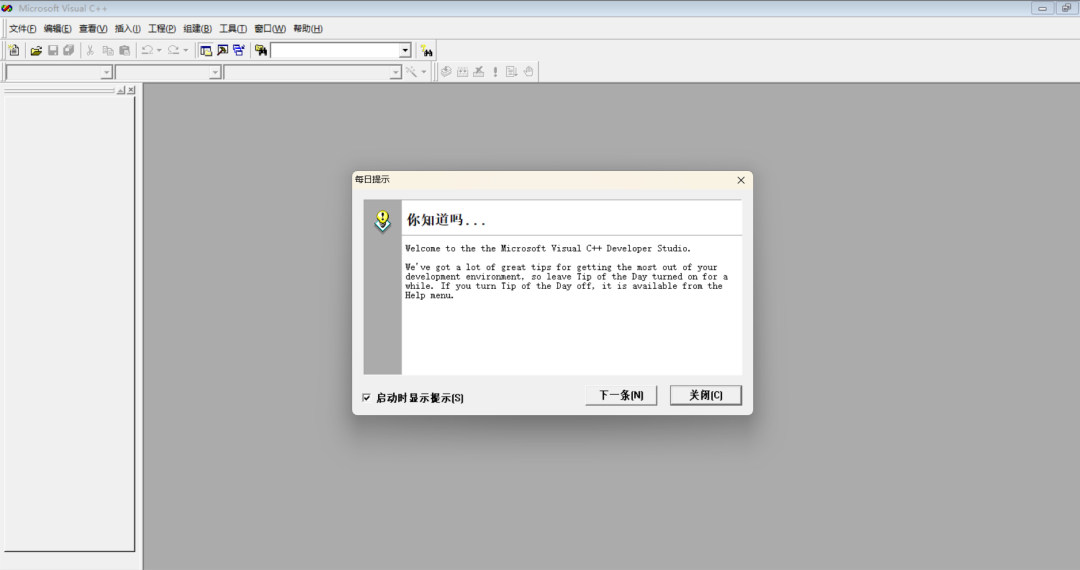
2. 可取消显示提示
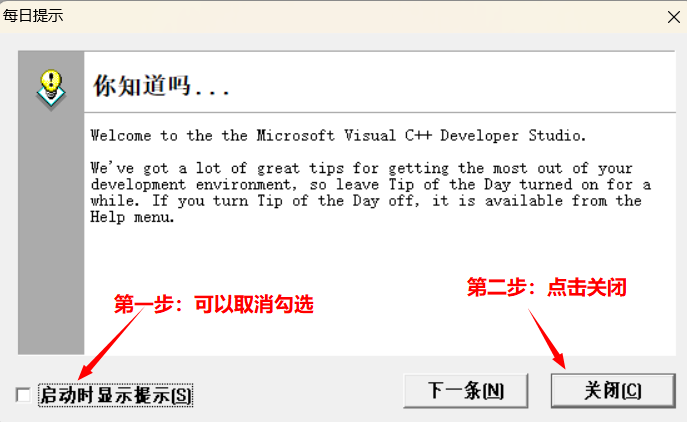
3. 创建工程
(1)首先点击左上角文件—新建
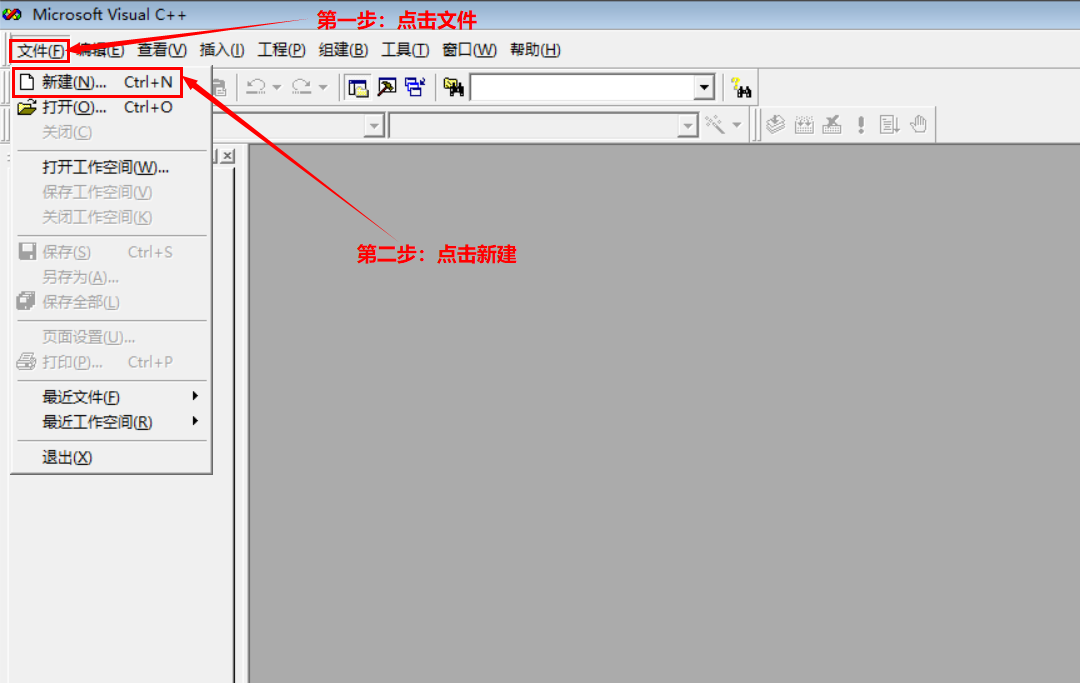
(2)选择工程分栏,单击Win32 Console Application,输入工程名称,选择文件存储位置
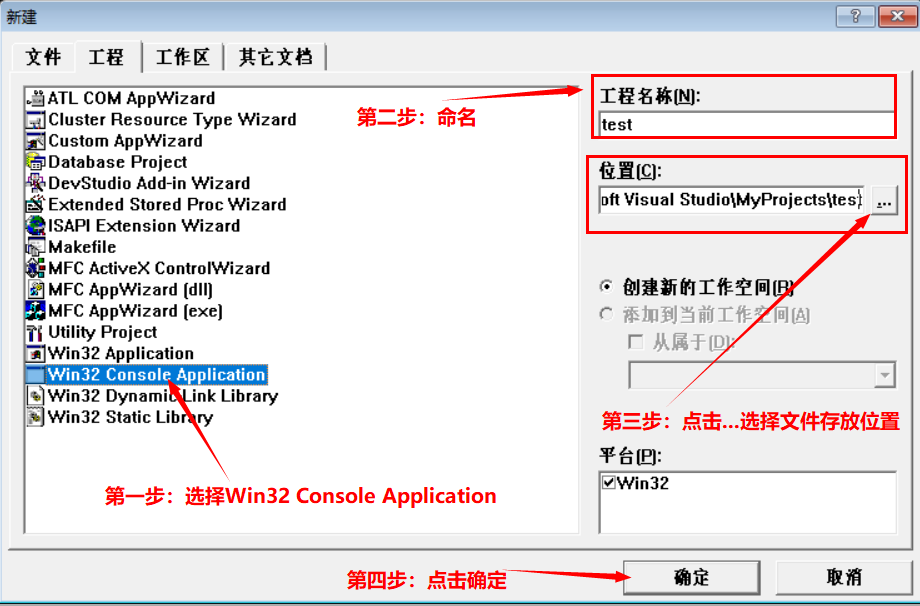
(3) 默认“一个空工程”选项并点击完成
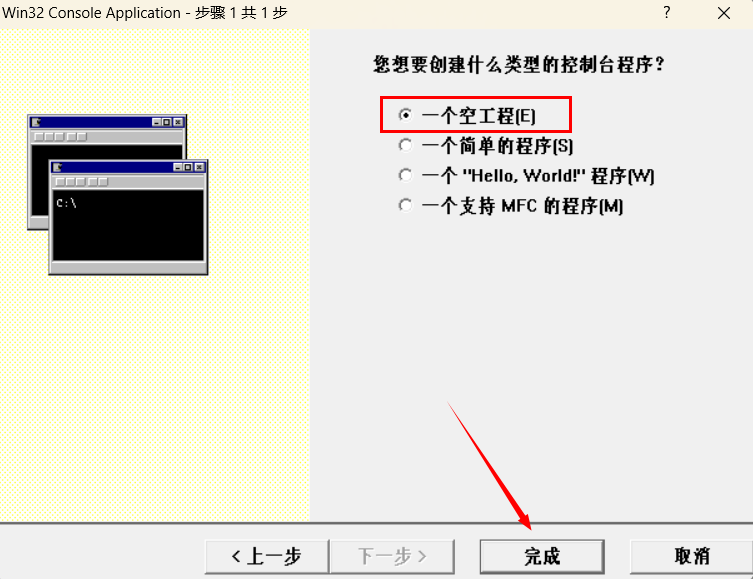
(4)点击确定
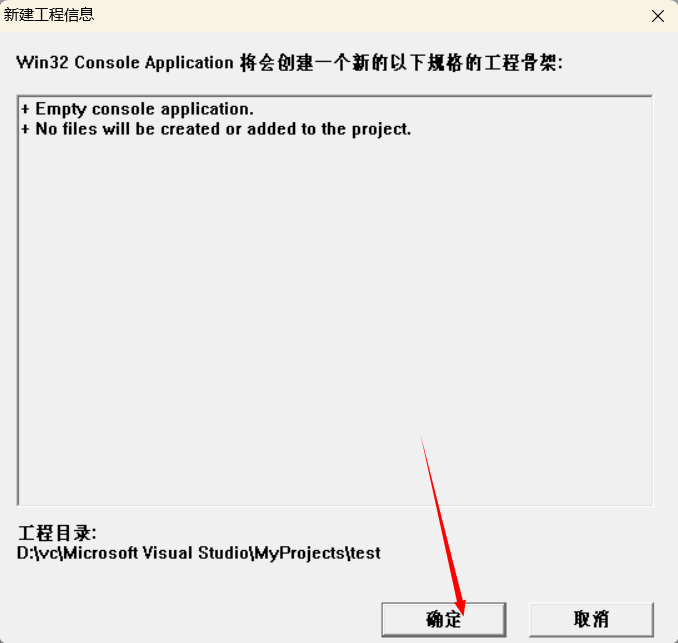
4. 创建文件
(1)点击文件—新建
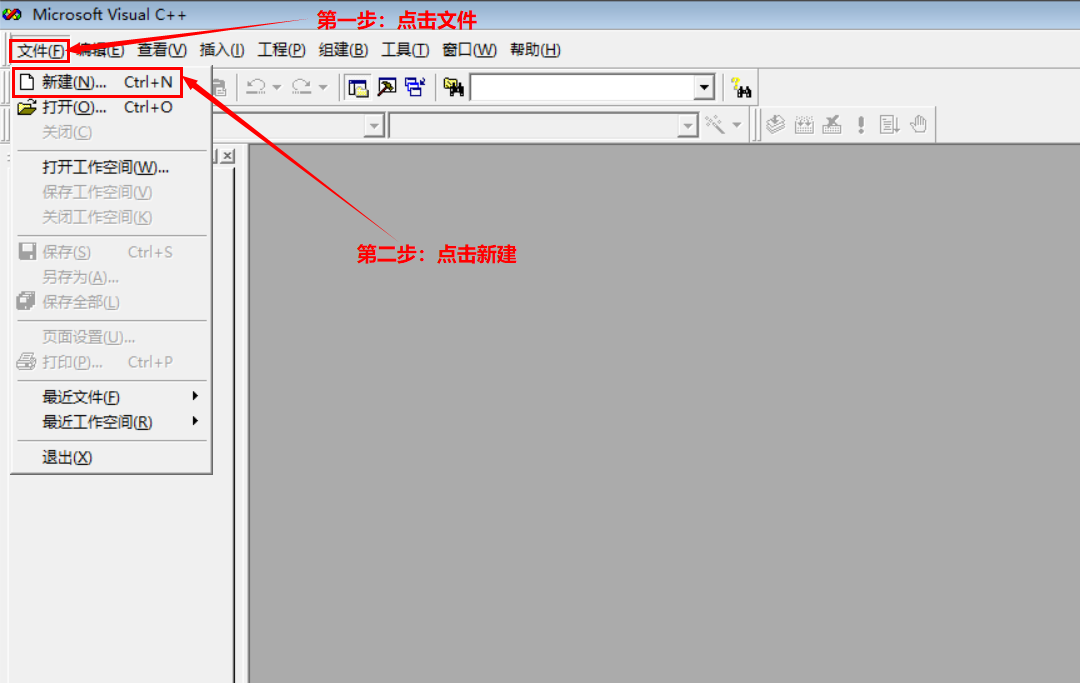
(2)新建源文件,填写文件名
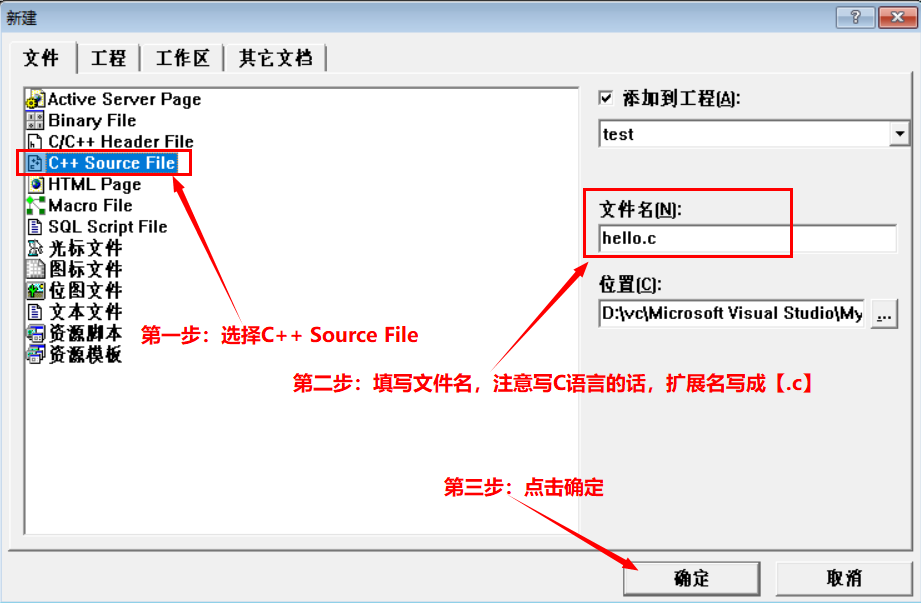
5. 1书写代码
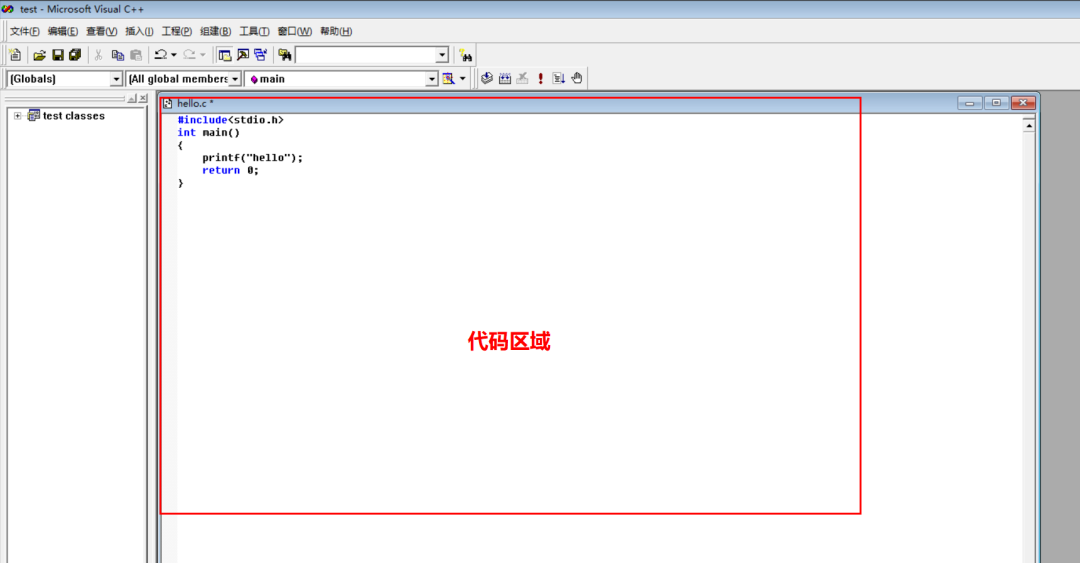
5.2. 编译代码
点击编译后,在控制台查看错误和警告,若无错误则点击运行。
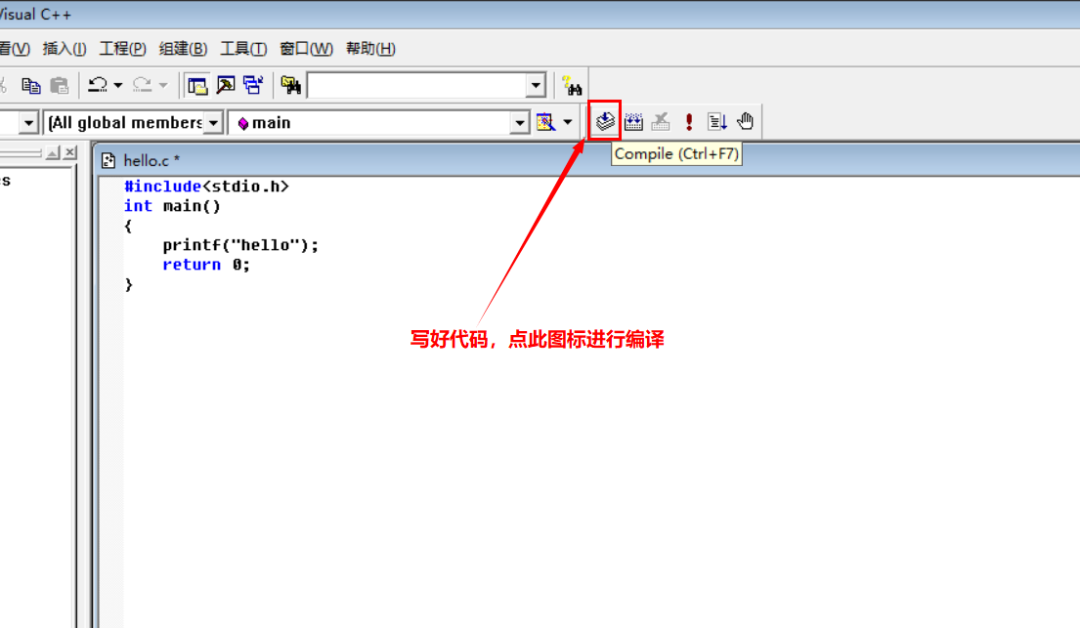
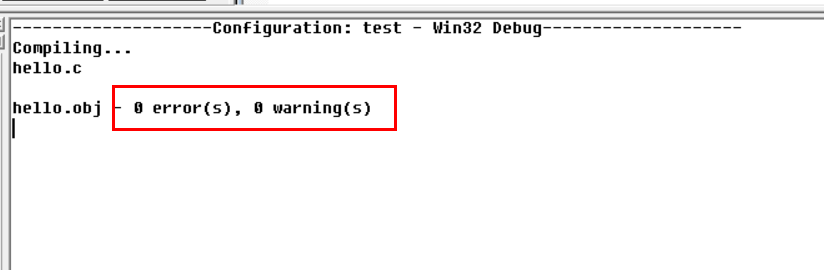
5.3. 运行代码
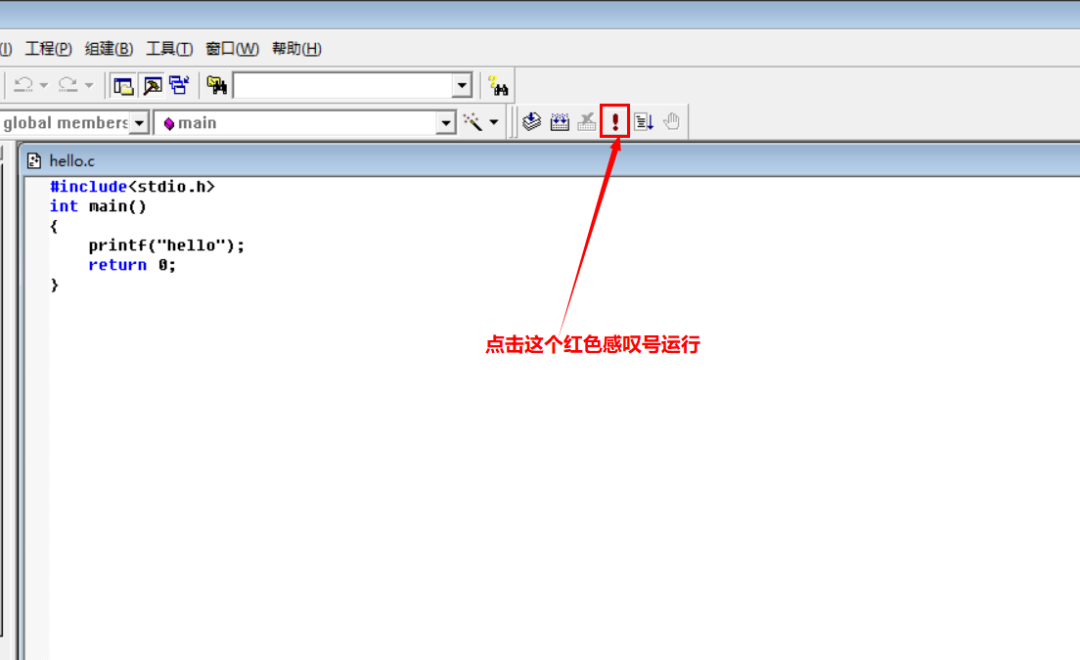
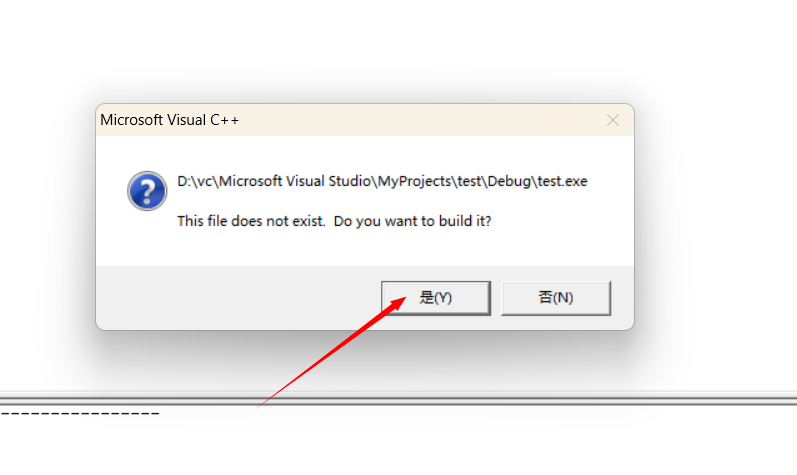
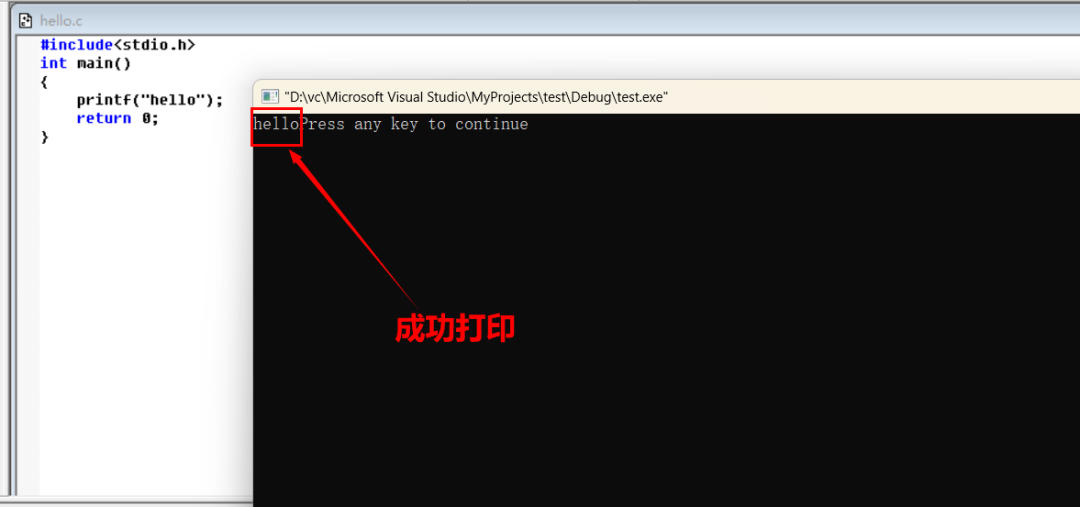
这篇关于【编程TOOL】VC++6.0下载安装配置使用保姆式教程的文章就介绍到这儿,希望我们推荐的文章对编程师们有所帮助!